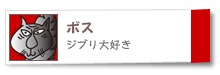|
11 月
28
|
USBメモリーとかUSBフラッシュメモリーとか どっちも同じものです
先日、USBメリーが壊れたからデータだけでも取り出せないか? と電話がかかってきました。
データだけでもって? データが取れるなら苦労はしないよね
まあそんな屁理屈は置いといて
私も経験ありますね
USBメモリー、SDカード、CFカード 壊れました
症状というか現象はほとんどの場合どれ同じで
パソコンに挿すと 「フォーマットしますか?」みたいなメッセージが表示されます
物理的に回路が壊れたのは無反応だったりしますけど
だいたいは「フォーマットしますか」 OSによっては「フォーマットが必要です」とか
データを取り出したい場合は素直にフォーマットしたら負けですね
そのままキャンセルして復元を試みることにします。
蛇足ながら書いておきますと、こんな状態に陥るきっかけは
毎度同じで(私の場合は)メモリーを挿しているPCから抜く瞬間、
または、次に挿した瞬間に起きるように思います。
この症状の場合、普通のデータ復元ソフトではどうすることもできません
チップが壊れていないとして考えると
パーテーションテーブルが壊れたためPCから使える状態ではないと判断されてフォーマットを促してくるわけです。
復元できる可能性があるかどうかは例えばWindows7のばあい
コントロールパネル → 管理ツール → コンピューターの管理 を開いて
左側メニューの記憶域 → ディスクの管理 をクリックすると、右側に認識されているドライブが表示されます。
そこのリストにdiskの何番かで「RAW」と表示されているドライブがあれば、未フォーマットのディスクが接続されているという意味ですから復元できる可能性があります。
システムからは未フォーマットとして認識していますが、これの理由はパーテーションが壊れてディスクの状態を正しく認識できないでいるためと考えてください。
つまり、復元作業は最初にパーテーションの復元です
いろいろ調べてみると「testDisk」っていうのが良さそうです
こちらのサイトからダウンロードできます(英語ですけど)
操作環境としてご自分のOSに対応したのをDLされると良いでしょう。
操作方法はここらを参考にされてはどうでしょうか
最初にパーテーションの復元に成功したら、この状態でPCに挿すと認識はしてくれますが全データが読めるとは限らないです、フォルダーを作っていたらそれらは全く表示できないままです。
次にする作業はファイルの復元を行います
ただし、普通のファイル復元ソフトではフォルダーを復元できないので、フォルダーも復元できるタイプの復元ソフトをご利用ください。
最近のUSBメモリーは大容量で安いので、大容量メモリーをお使いなら、もしかすると有料の製品を買わないと復元できないかもしれません。フォルダーも復元できる無料のソフトは復元可能容量が1GBとか2GBまでの制限付きだったりします。
ここまでを整理すると
最初にする作業は「パーテーションの復元」
続いて「フォルダーも含めてファイルの復元」
大変なのはパーテーションの復元です、
私は最初操作を間違えてパーテーションを復元したため、全然使えない状態になりましたがTestDiskを操作していたら流れがつかめたので作業をやり直してデータが取り出せるようになりました。
以前に写真データの入ったSDカードやCFカードが壊れた時には諦めたのですが、今回は取引先からの話しだったので真面目にやってみましたが、自分のだったら面倒だからやらないですね
たまたま今回はスキルアップのためと思って頑張っただけです、でもいい勉強になりました。
正直なところ、USBメモリーやHDDは滅多に壊れないと思い込んでいる人が多すぎます
どちらかと言うと絶対に壊れるんです、そのタイミングも新旧関係なく運が悪いと使い始めて直ぐに壊れたりします。
データのバックアップは意外にお金がかかるものです。